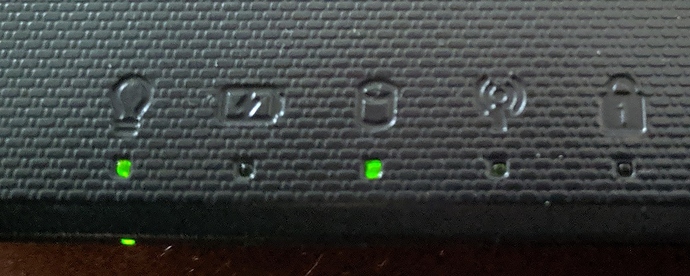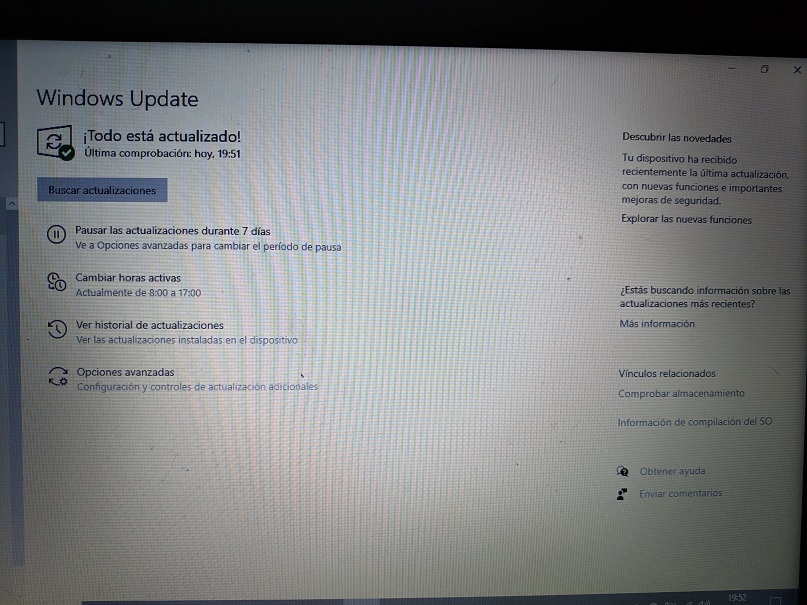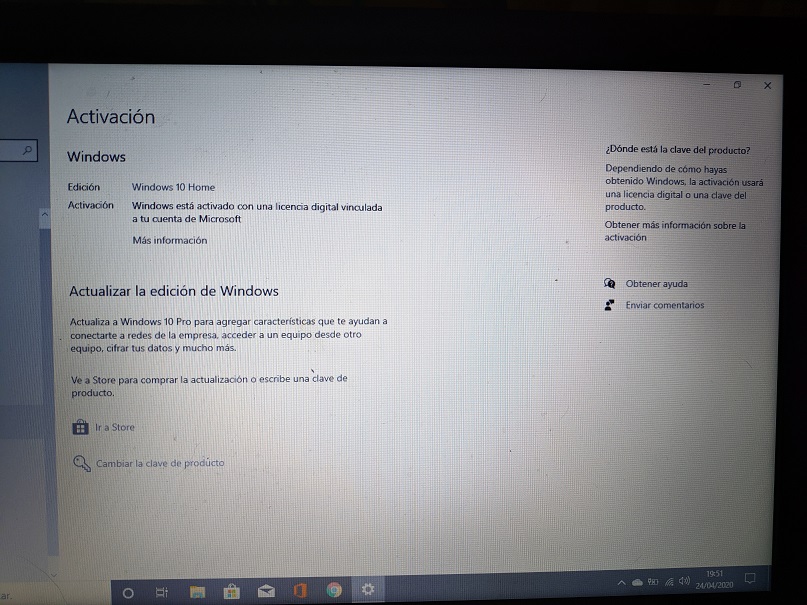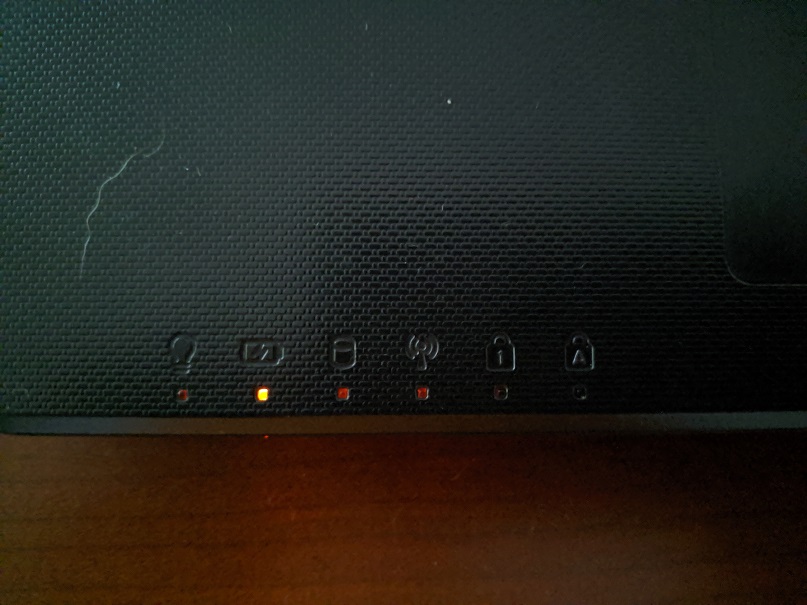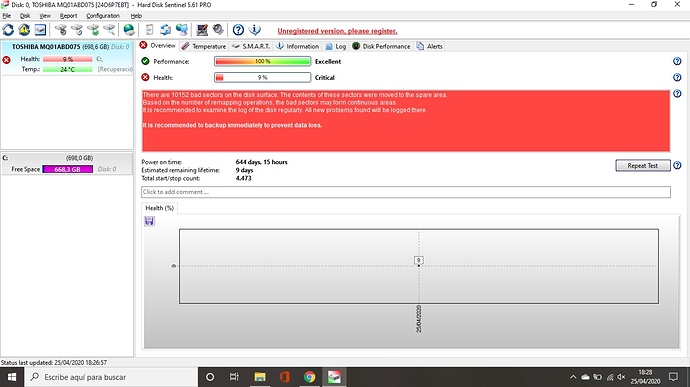Muchas gracias JavierHF y Alyana, pero tengo novedades. Resulta que como parecia que la cosa iba para largo y tendría que abrir el equipo lo lleve a otra ubicación, una mesa alta para poder trabajar mejor con el. No se porque le quiete la bateria y lo enchufe para ver si arrancaba desde la BIOS y ver asi si podria hacer que arrancara desde el DVD cuando tuviera preparado el CDLive. Para mi sorpresa, se ha encendido y ha empezado a instalar Windows10 sin que hiciera nada. Le he dejado hasta que terminara y parece que ahora enciende y arranca bien, aunque es cierto que esta sin la bateria conectada. He probado a apagarlo desde windows y se apaga bien solo pasa uhna cosa que me ha parecido rara
en esta foto vereis que quedan estas 2 luces encendidas y para que se apague del todo tengo que presionar el boton de apagado hasta que se apagan del todo. En fin ¿que me podeis decir ahora? yo estoy sorpredido. ¿sera un problema de la bateria? No se, espero por vuestros expertos comentarios.Hola.
Vayaaaaa vayaaaa… pues NO lo descartes. ![]()
![]()
Una cuestión, la otra ubicación donde lo tenias era también una mesa o lo tenias en un sofá o alguna otra ubicación(encima de las piernas o algún cojín) donde NO ventilase correctamente…??
De momento NO le vuelvas a conectar la batería, vamos a pensar que pueda ser la culpable.
Anteriormente ese equipo SIEMPRE lo tenias funcionando con batería y sin conectarle habitualmente a corriente, o justo al revés siempre con batería y siempre conectado a corriente…??
De momento y si te sigue funcionando, accede a Windows Update para revisar que YA tengas TODAS las actualizaciones de Windows realizadas, revisa/fuerza para que busque si le queda alguna, SI te pide REINICIAR hazlo y cuando termines vuelve a revisar que YA NO quede ninguna hasta confirmar que esta todo correcto. ![]()
Después verifica en el apartado de Activación de Windows(que se encuentra un poco mas abajo de la pantalla de Windows Update) que tu version de Windows este validada correctamente.
Después de hacer esos pasos APAGAS el equipo y confirmas su funcionamiento. ![]()
Saludos.
Hola JavierHF, si lo tenía apoyado en un sofá todo este tiempo. El portátil normalmente se estaba usando con la batería puesta y conectado a la corriente. Voy a hacer esto que me comentas y os voy diciendo 
Puedes volver a ponerlo en la misma posición exactamente a como estuviera en el sofa y sacas una foto para verificarlo…??
Hazlo con el equipo apagado. ![]()
Es lo que tiene el reposo… no tiene por qué ser causa de la batería. Parece claro que su problema ha sido un severo calentón, y le ha costado recuperarse. Pero con volverla a poner saldremos de dudas, por conectarla no creo que pase nada, y si pasa pues la vuelves a quitar. Y habrá que ver en algún momento si carga de nuevo
Los dos leds son el de encendido y el del disco duro… y parece que la cosa va bien de momento
Aunque se trate de un portátil no vale colocarlo en cualquier sitio, y los sofas, and camas, cojines, tc, tc… han quemado más de una placa base de portátil porque se tapan las pocas vías de refrigeración que tienen. Y esto acorta mucho su vida util ![]()
Saludos
Hola gente, aquí estoy con las novedades. Primero actualizacion y activacion OK
Segundo como estaba en el sofa (con pelos de mi perro ) durante estos dias
Tercero foto al conectar la bateria con el ordenadoir apagado (el led se enciende en rojo) y con el equipo ya funcionando…por si sirve de algo
Tambien, por si indica alguna cosa, cuando apago normalmente el equipo desde Windows siempre quedan los 2 leds encendidos en verde que os puse antes…no se si es normal al tener que estar totalmente apagado.
Bueno, ya me decis
) durante estos dias
Tercero foto al conectar la bateria con el ordenadoir apagado (el led se enciende en rojo) y con el equipo ya funcionando…por si sirve de algo
Tambien, por si indica alguna cosa, cuando apago normalmente el equipo desde Windows siempre quedan los 2 leds encendidos en verde que os puse antes…no se si es normal al tener que estar totalmente apagado.
Bueno, ya me decis
Esto va a depender de como se tenga configurado el plan de energía de ese portatil. Podemos elegir la forma de apagar desde el sistema… (apagar todo, o dejarlo en espera para que cargue más rápido el sistema al darle al encendido, entrar en suspensión al cerrar la tapa…tc…)… y esto es a gustos… Yo prefiero apagarlo del todo, incluso recomiendo desconectar de corriente… pero es que lo mio es alargar la vida de los sistemas hard… y no siempre gusta lo que digo ![]()
Deja que cargue del todo la batería a ver si todo vuelve a verde en los leds…
…
¿tu perro es grande nó, porque los pelanganos son más bien grandotes…? ![]()
Vale, comprobare como tengo el plan y te haré caso con lo de desconectarlo de la red  La batería hace tiempo que no iba bien y creo que no carga. Tendré que comprar una nueva supongo
…y el pero, de grande na…es un beagle
La batería hace tiempo que no iba bien y creo que no carga. Tendré que comprar una nueva supongo
…y el pero, de grande na…es un beagle
 pero eso si, suelta pelos como para rellenar un colchon
pero eso si, suelta pelos como para rellenar un colchon 

Que guapooo!!  , seguro que es de los que se pegan a la pantalla del portátil, mi perrita hasta teclea de vez en cuando y me pasa las pantallas…
, seguro que es de los que se pegan a la pantalla del portátil, mi perrita hasta teclea de vez en cuando y me pasa las pantallas… 
…
Y si, la batería igual hay que ir a por otra
Saludos
Hola.
Una batería que YA no cargue y ande con ese tipo de problemas son otra fuente de calor excesiva, las baterías cuando reciben carga(al menos las tradicionales) se recalientan y cuando están “muriendo” se recalientan en exceso. ![]()
Y los pelos tan cerca de las ranuras del ordenador tampoco son una ayuda. ![]()
El problema de TODOS los portátiles(en general ![]() ) es su falta de refrigeración, suelen tener muy mal diseño para que ventilen correctamente y con el paso de los años y la acumulación de polvo interior(y en otros casos de pelos
) es su falta de refrigeración, suelen tener muy mal diseño para que ventilen correctamente y con el paso de los años y la acumulación de polvo interior(y en otros casos de pelos ![]() ) se sobrecalientan, por eso es importante mantenerlos en ubicaciones donde se puedan ventilar por debajo lo mejor posible y verificar que las ranuras laterales y/o traseras quedan libres.
) se sobrecalientan, por eso es importante mantenerlos en ubicaciones donde se puedan ventilar por debajo lo mejor posible y verificar que las ranuras laterales y/o traseras quedan libres.
Nos vas diciendo como siguen las distintas pruebas que hemos comentado.
Y nos pones esta información, Inicia el símbolo del sistema(CMD), luego copia y pega exactamente lo que te dejo aquí :
systeminfo > listado.txt & start listado.txt
Al finalizar el proceso se abrirá un informe, copia y pega su contenido en tu próxima respuesta.
Saludos.
Hola de nuevo, todo bien hasta ahora con el software. Os pongo el informe que me pedisteis
Nombre de host: DESKTOP-A5I459F
Nombre del sistema operativo: Microsoft Windows 10 Home
Versi¢n del sistema operativo: 10.0.18363 N/D Compilaci¢n 18363
Fabricante del sistema operativo: Microsoft Corporation
Configuraci¢n del sistema operativo: Estaci¢n de trabajo independiente
Tipo de compilaci¢n del sistema operativo: Multiprocessor Free
Propiedad de: +.+.+.+.+.+.+.+.+.+.+.+.+
Organizaci¢n registrada:
Id. del producto: 00326-10000-00000-AA627
Fecha de instalaci¢n original: 24/04/2020, 18:05:39
Tiempo de arranque del sistema: 24/04/2020, 21:44:25
Fabricante del sistema: ASUSTeK COMPUTER INC.
Modelo el sistema: X550CL
Tipo de sistema: x64-based PC
Procesador(es): 1 Procesadores instalados.
[01]: Intel64 Family 6 Model 58 Stepping 9 GenuineIntel ~774 Mhz
Versi¢n del BIOS: American Megatrends Inc. X550CL.205, 28/02/2014
Directorio de Windows: C:\Windows
Directorio de sistema: C:\Windows\system32
Dispositivo de arranque: \Device\HarddiskVolume2
Configuraci¢n regional del sistema: es;Espa¤ol (internacional)
Idioma de entrada: es;Espa¤ol (tradicional)
Zona horaria: (UTC+01:00) Bruselas, Copenhague, Madrid, Par¡s
Cantidad total de memoria f¡sica: 6.030 MB
Memoria f¡sica disponible: 3.762 MB
Memoria virtual: tama¤o m ximo: 7.694 MB
Memoria virtual: disponible: 5.467 MB
Memoria virtual: en uso: 2.227 MB
Ubicaci¢n(es) de archivo de paginaci¢n: C:\pagefile.sys
Dominio: WORKGROUP
Servidor de inicio de sesi¢n: \\DESKTOP-A5I459F
Revisi¢n(es): 8 revisi¢n(es) instaladas.
[01]: KB4537572
[02]: KB4513661
[03]: KB4516115
[04]: KB4517245
[05]: KB4528759
[06]: KB4537759
[07]: KB4552152
[08]: KB4550945
Tarjeta(s) de red: 2 Tarjetas de interfaz de red instaladas.
[01]: Realtek PCIe GbE Family Controller
Nombre de conexi¢n: Ethernet
Estado: Medios desconectados
[02]: 802.11n Wireless LAN Card
Nombre de conexi¢n: Wi-Fi
DHCP habilitado: S¡
Servidor DHCP: 192.168.0.1
Direcciones IP
[01]: 192.168.0.23
[02]: fe80::3d67:a594:6787:4dd0
[03]: ::9113:e706:a348:ce79
[04]: ::3d67:a594:6787:4dd0
Requisitos Hyper-V: Extensiones de modo de monitor de VM: S¡
Se habilit¢ la virtualizaci¢n en el firmware: S¡
Traducci¢n de direcciones de segundo nivel: S¡
La prevenci¢n de ejecuci¢n de datos est disponible: S¡Ya me decís si debo hacer algo mas o ya solo me queda comprar una bateria 
Hola.
Perfecto. 
Ahora vamos a ver como tienes el disco duro del equipo. 
- Descarga Hard Disk Sentinel Professional Trial v5.50 (ZIP)
 desde aquí (y guárdalo en tu escritorio).
desde aquí (y guárdalo en tu escritorio). - Descomprime el fichero zip en una carpeta y ejecútalo.
- Adjunta en tu próxima respuesta una captura de pantalla, donde se aprecie la pantalla principal de este programa, es decir, abre el programa y captura la primera pantalla que te dé. No des clic en ninguna opción dentro de él.
-
Si NO puedes hacer la instalación desde el modo normal de windows hazlo desde el modo seguro.

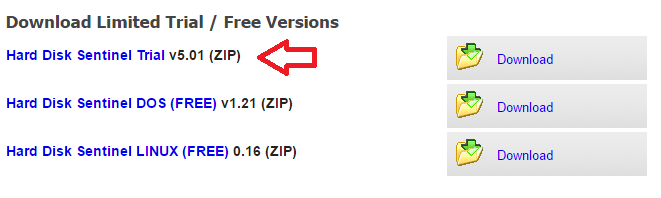
Para subir una imagen sigue estos pasos  Como Insertar una imagen.
Como Insertar una imagen.
Saludos.
Hola.
Bien… como habrás visto, y ya me temía  , el disco esta en estado “catatónico” o mejor dicho “muerto”, por eso estuvo tanto tiempo intentando hacer las reparaciones que se ejecutaron hace 5 días.
, el disco esta en estado “catatónico” o mejor dicho “muerto”, por eso estuvo tanto tiempo intentando hacer las reparaciones que se ejecutaron hace 5 días.
El mensaje en rojo que aparece en esa imagen indica claramente que a tu disco le quedan 9 días de vida a un promedio de uso de 24 horas diarias, lo que podría prolongar su duración unos cuantos días mas. 
Pero desde luego NO es el mejor lugar para tener almacenados ficheros personales, en cualquier momento te puede dejar “tirado” y NI siquiera dejarte arrancar el sistema y/o dejar acceder al disco desde cualquier método. 
Aparte de la batería que puedes tener mal y podrías intentar verificar, mientras siga funcionandote el equipo, el disco puedes cambiarlo por otro de tipo SSD, aquí te dejo enlaces para que puedas valorar :
 Batería compatible para ASUS X552CL
Batería compatible para ASUS X552CL
El disco ha subido de precio últimamente, imagino que la cuarentena también les esta afectando. 
Tu decides si te compensa y nos comentas.
Saludos.
Hola JavierHF, gracias por la info y la ayuda. La verdad es que este portátil estaba usándolo mi mujer y ahora acabamos de cambiarselo por otro, pero el nuevo es un Lenovo G50 que es claramente peor que este. Por eso, creo que merece la pena que lo repare aunque no tengo prisa porque ahora no lo necesito con urgencia. De hecho no se esta usando y por eso quise aprovechar para dejarlo limpio y preparado y me encontré con lo que ya hemos visto. No se que opinas tu ¿merece la pena arreglarlo por el tipo de equipo que es? Otra cosa, uno de los motivos por los que cambiamos el equipo es porque la barra espaciadora no pulsaba bien sobre todo al pulsar con el pulgar en el lado derecho, y hay algunas letras que se han borrado del teclado (te adjunto una foto). Si lo reparara tambien debería arreglar esto. En fin, a ver que te parece, me dices y me ayudas a tomas una decisión si te parece. Gracias por toda tu ayuda (…y la de Alyana tambien claro  ) y por todo el trabajo que haceis para ayudar a los que no dominamos este mundo de la informatica. Yo me manejo decentemente pero como no suelo hacer estas cosas a menudo se me van olvidando y pierdo mucho tiempo investigando por mi cuenta…mucho mejor y mas rapido con vuestra ayuda…mil gracias
) y por todo el trabajo que haceis para ayudar a los que no dominamos este mundo de la informatica. Yo me manejo decentemente pero como no suelo hacer estas cosas a menudo se me van olvidando y pierdo mucho tiempo investigando por mi cuenta…mucho mejor y mas rapido con vuestra ayuda…mil gracias 




Hola JavierHF, acabo de acordarme que tengo un disco duro, que aunque no sea SSD igual puede hacer de paso intermedio. Te paso foto y me dices. Disculpa por el rollo.
Hola de nuevo…
Opino igual en cuanto a cambiar el disco duro… Está claro que es poco fiable
…
Ese portátil Asus es bastante mejor que el Lenovo G50… yo si lo repararía, aunque sea probando con ese Hdd WD de 500 GB que pones (si está en buen estado es mejor disco duro que el Toshiba) y para el sistema es suficiente, y si se necesita algo más pues para eso están los externos. Incluso puedes adquirir un adaptador usb para externos y colocas ahí el disco duro que quites, lo formateas, y lo que dure ha durado… 
Estos adaptadores son baratos y muy útiles, te pongo un par de ejemplos:
Adaptador USB 2.0 / SATA 2,5" SSD-HDD autoalimentado
Carcasa Disco Duro 2.5" SATA a USB 3.0
…
Para el teclado hay muchas soluciones como pegatinas para las teclas que se han borrado. Y si hay alguna tecla que no va muy bien seguramente es porque le ha caido algo que hace que se quede pegada, y esto con limpiar esa tecla es suficiente. Son fáciles de limpiar, solo tienes que levantarla con cuidado, limpiar bien con bastoncillos ligeramente mojados en acetona (vale la de limpiar el esmalte de uñas…) y cuando veas que ya no se pega vuelves a poner la tecla
Saludos
Hola Alyana, ya tengo un adaptador externo como el segundo que me recomiendas,casi que estupendo. Lo de las pegatinas me parece muy buena idea pero el problema está en la barra espaciadora, que como dije no pulsa bien desde el lado derecho, que es donde le das con el pulgar, pero bueno, eso es poca cosa. Para cambiar el disco tendré que usar algún programa o es solo abrir y cambiar? Cómo no tengo nada que guardar igual es sencillo.
Para cambiar el Hdd solo tienes que seguir al pie de la letra el manual de ese portátil que ya te hemos enlazado. Cambias uno por otro y vuelta a empezar con la instalación del sistema, igual que has hecho con el anterior
Cuando lo saques verás que viene dentro de un soporte que está conectado al puerto Sata interno de la placa base. Sacas el soporte con cuidado, y ya tendrás que quitar el hdd interno de ese soporte y colocar en el mismo el Hdd WD de 500. Cuidado con el soporte ya que es una pieza delicada, y sin ella no podrás conectar el nuevo Hdd, y sobre todo cuidado con los minitornillos que suelen llevar, y que son un verdadero incordio. Necesitarás destornilladores de cabeza muy pequeña, casi de relojero, y no perder los tornillos jaja… sin ellos estás perdido ![]()
(Yo tenía un tutorial en el Foro para cambiar este tipo de Hdd, la pena es que se ha perdido en el cambio del antiguo foro al nuevo… ![]() en fin… de todas formas verás en google muchos tutos que enseñan a cambiar los Hdd de portátiles y Pc… y varían muy pocas cosas)
en fin… de todas formas verás en google muchos tutos que enseñan a cambiar los Hdd de portátiles y Pc… y varían muy pocas cosas)
Si tienes un adaptador usb para hdds, prueba ese WD de 500Gb con la misma herramienta de sentinel (creo que también te diagnostica externos) para ver su estado. Y dejalo formateado en NTFS, o incluso mejor con todo el espacio sin asignar desde el administrador de discos de Win10. Si lo tienes en Fat32 igual no te lo reconoce el asistente de instalación de Win10
…
La barra espaciadora es un tecla más, solo que más grande, pero para limpiarla es igual que con las demás…